Page 1
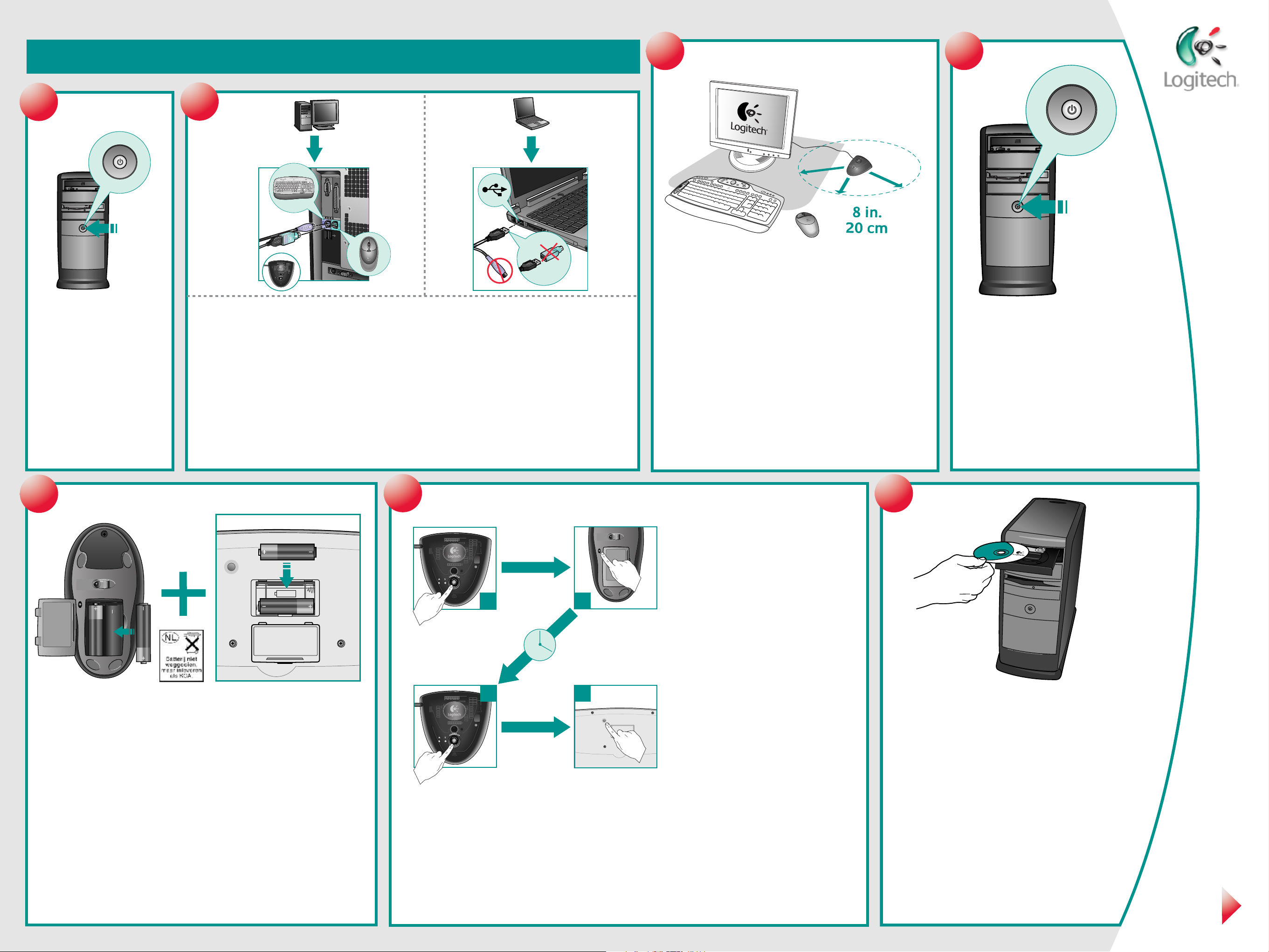
Installation Guide
3
4
1
OFF
English Turn OFF computer.
Deutsch Schalten Sie den Computer AUS.
Français Mettez l’ordinateur hors tension.
Italiano Spegnere il computer.
Español Apague el ordenador.
Português Desligue o computador.
Nederlands Zet de computer UIT.
Svenska Stäng av datorn.
Dansk Sluk for computeren.
Norsk Slå AV maskinen.
Suomi Sammuta tietokone.
∂ λληνικά
По-русски
Magyar Kapcsolja ki a számítógépet.
Česká verze Vypněte počítač.
Po polsku WYMĄCZ komputer.
∞ ενεργο οιήστε τον υ ολογιστή.
Выключите компьютер.
2
E Mail
Volume
Calc
P
I
P
n
r
a
t
u
s
e
S
s
r
c
e
t
r
F1 F2 F3 F4 F5 F6 F7 F8 F9 F10 F11 F12
Esc
S
S
B
y
c
r
e
s
r
L
a
Rq
c
k
k
)
(
$
&
%
Backspace
@
Num
+
#
!
Home End
^
–
*
Lock
_
0
4
9
7
8
6
2
3
5
=
1
Tab
Q
My
Home
Caps Lock
A
Back
Shift
Z
Ctrl
Start
English Plug receiver cables into computer: PC desktops use keyboard connector
(purple) plus mouse connector (green). PC notebooks use black USB connector only.
Deutsch Schließen Sie den Empfänger am Computer an: PC verwenden lila Tastatur-
stecker und grüne Mausstecker. Notebooks benutzen ausschließlich schwarze USB-Stecker.
Français Branchez les câbles du récepteur dans l’ordinateur: les ordinateurs
de bureau utilisent le connecteur du clavier (violet) et le connecteur de la souris (vert).
Les ordinateurs portables utilisent un seul connecteur USB noir.
Italiano Collegare i cavi del ricevitore al computer: Nei PC desktop vengono utilizzati
un connettore tastiera (viola) e un connettore mouse (verde). Nei notebook viene utilizzato
soltanto un connettore USB nero.
Español Conecte al ordenador los cables del receptor: Los PC de sobremesa usan
el conector de teclado (morado) y el conector de ratón (verde). Los PC portátiles usan sólo
el conector USB (negro).
Português Ligue os cabos do receptor ao computador: PCs de secretária utilizam
conector do teclado (roxo) e conector do rato (verde). PCs notebook utilizam somente
o conector preto USB.
Nederlands Sluit de ontvangersnoeren op de computer aan: Voor Pc-desktops worden
de toetsenbordconnector (paars) plus muisconnector (groen) gebruikt. Voor Pc-notebooks
wordt alleen de zwarte connector (USB) gebruikt.
Svenska Anslut mottagaren till datorn: för stationära pc-datorer använder du både
den lila tangentbordskontakten och den gröna muskontakten, för bärbara pc-datorer
endast den svarta USB-kontakten.
87
+
9
}
Delete Pg Up
{
|
O
T
E
W
Y
I
R
P
U
[
]
\
Pg Up
Home
6
4
5
Pg Dn
Enter
:
J
H
L
"
K
F
S
G
D
;
'
1
2
Enter
Shift
3
?
<
>
C
M
N
V
B
X
,
End
.
/
Pg Dn
.
0
Alt
Ctrl
Alt
Ins
Delete
ON
English Place receiver away from electrical devices. Avoid metallic surfaces.
Deutsch Platzieren Sie den Empfänger nicht in der Nähe von elektrischen Geräten.
Vermeiden Sie metallische Oberflächen.
Français Eloignez le récepteur de tout appareil électrique. Evitez tout contact avec une surface métallique.
Italiano Collocare il ricevitore lontano da dispositivi elettrici ed evitare superfici metalliche.
Dansk Sæt stikket fra modtageren i computeren: På pc'er sluttes tastaturet til det lilla
og musen til det grønne stik. Man skal kun bruge sorte usb-stik til bærbare computere.
Norsk Kople ledningene fra mottakerne inn i pc-en; til stasjonære pc-er brukes lilla plugg for
tastatur og grønn plugg for mus, til bærbare pc-er anvendes kun den svarte USB-kontakten.
Suomi Liitä vastaanottimen johdot tietokoneeseen: PC-pöytäkoneissa käytetään
näppäimistön liitintä (purppuranpunainen) sekä hiiren liitintä (vihreä). PC-sylimikroissa käytetään
vain mustaa USB-liitintä.
∂ λληνικά
υ ολογιστέσ, χρησιµο οιήστε τον ακροδέκτη του ληκτρολογίου ( ορφυρσ) και τον
ακροδέκτη του οντικιού ( ράσινοσ). ° ια φορητούσ υ ολογιστέσ χρησιµο οιήστε µνο
το µαύρο ακροδέκτη USB.
По-русски
настольных компьютеров используется разъем клавиатуры (фиолетовый) и разъем мыши
(зеленый). Для PC-совместимых переносных компьютеров используется только черный
разъем (USB).
Magyar Csatlakoztassa a vevőegység kábeleit a számítógéphez: Az asztali PC-ken
a billentyűzet csatlakozója lila, az egér csatlakozója zöld. A hordozható PC-ken csak
fekete USB csatlakozó van.
Česká verze Připojte kabely přijímače k počítači: Stolní počítače používají
konektor klávesnice (fialový) a konektor myši (zelený). Notebooky používají pouze černý
konektor USB.č.
Po polsku Kable odbiornika podłącz do komputera: Purpurowe złącze
w komputerze PC to złącze klawiatury, a zielone to złącze myszy. W notebookach
używa się tylko czarnego złącza (USB).
Συνδέστε τα καλώδια του δέκτη στον υ ολογιστή: ° ια ε ιτρα έζιουσ
Подсоедините к компьютеру кабели приемника: для PC-совместимых
Español NO coloque el receptor cerca de dispositivos eléctricos. Evite las superficies metálicas.
Português Coloque o receptor longe de aparelhos eléctricos. Evite superfícies metálicas.
Nederlands Zet de ontvanger niet in de buurt van elektrische apparatuur. Vermijd metaaloppervlakken.
Svenska Placera mottagaren på säkert avstånd från annan elektrisk utrustning. Undvik metallytor.
Dansk Anbring ikke modtageren i nærheden af elektriske enheder eller på metaloverflader.
Norsk Plasser mottakeren på god avstand fra elektrisk utstyr, og unngå metallflater.
Suomi Aseta vastaanotin kauas sähkölaitteista. Vältä metallipintoja.
∂ λληνικά
ε ιφάνειεσ.
По-русски
и металлических поверхностей.
∆ο οθετήστε το δέκτη µακριά α ηλεκτρικέσ συσκευέσ. ∞ οφύγετε τισ µεταλλικέσ
Разместите приемник на достаточном расстоянии от электрических приборов
Magyar A vevőegységet tartsa távol az egyéb elektromos eszközöktől, és ne helyezze fém felületre.
Česká verze Umístěte přijímač mimo dosah elektrických zařízení. Vyhněte se kovovým povrchům.
Po polsku Odbiornik postaw możliwie daleko od urządzeń elektrycznych. Unikaj też metalowych
powierzchni.
English Turn ON computer.
Deutsch Schalten Sie
den Computer EIN.
Français Mettez l’ordinateur
sous tension.
Italiano Accendere il computer.
Español Encienda el ordenador.
Português Ligue o computador.
Nederlands Zet de computer AAN.
Svenska Starta datorn.
Dansk Tænd for computeren.
Norsk Slå på datamaskinen.
Suomi Käynnistä tietokone.
∂ λληνικά
τον υ ολογιστή.
По-русски
∂ νεργο οιήστε
Включите компьютер.
Magyar Kapcsolja be a számítógépet.
Česká verze Zapněte počítač.
Po polsku WMĄCZ komputer.
5
English Install the batteries: the mouse uses 2 AA batteries;
the keyboard uses 2 AA batteries. Follow the diagram for battery
orientation.
Deutsch Legen Sie die Batterien ein: Maus und Tastatur
benötigen jeweils zwei AA-Batterien. Richten Sie sich
nach der Abbildung im Batteriefach.
Français Insérez les piles: la souris utilise 2 piles AA,
le clavier utilise 2 piles AA. Reportez-vous au schéma pour
la disposition des piles.
Italiano Inserire le batterie: sia nel mouse sia nella tastiera
vengono utilizzate due batterie AA. Per il corretto orientamento
delle batterie fare riferimento allo schema.
Español Coloque las pilas: el ratón utiliza dos 2 pilas AA;
el teclado utiliza 2 pilas AA. El diagrama muestra la posición correcta.
Português Introduza as pilhas: o rato utiliza 2 pilhas AA;
o teclado utiliza 2 pilhas AA. Siga o diagrama para a posição
das pilhas.
Nederlands Installeer de batterijen: de muis gebruikt
2 AA-batterijen en het toetsenbord 2 AA-batterijen.
Volg het diagram voor juiste plaatsing van de batterijen.
Svenska Sätt i batterierna (2 AA-batterier vardera i mus
och tangentbord). Se till att du sätter i batterierna på rätt håll
(se schemat i batterifacket).
Dansk Sæt batterierne i: Der skal 2 AA-batterier i musen, og 2 AA-
batterier i tastaturet. Diagrammet viser hvordan batterierne skal vende.
Norsk Sett inn batteriene: musen og tastaturet trenger 2 AA-
batterier hver. Tegningen viser hvordan batteriene skal plasseres.
Suomi Asenna paristot: hiiressä käytetään kahta AA-paristoa,
näppäimistössä kahta AAA-paristoa. Seuraa paristokaavion ohjeita.
∂ λληνικά
χρησιµο οιούνται 2 µ αταρίεσ AA, ενώ στο ληκτρολγιο
δύο µ αταρίεσ AAA. ∆είτε στο διάγραµµα τον ροσανατολισµ
των µ αταριών.
По-русски
и две батареи AA — в клавиатуру. Порядок ориентации батарей
при установке указан на схеме.
Magyar Helyezze be az elemeket: az egérhez két ceruzaelem
kell, a billentyűzethez szintén két ceruzaelem kell. Ügyeljen az ábra
szerinti elempolaritásra.
Česká verze Vložte baterie: Myš je napájena
dvěma bateriemi rozměru AA a klávesnice také dvěma bateriemi
rozměru AA. Orientace baterií je vyznačena na obrázku.
Po polsku Zainstaluj baterie: zarówno mysz, jak i klawiatura
są zasilane z dwóch baterii AA. Diagram ułożenia baterii pomoże Ci
je prawidłowo zainstalować.
∆ο οθετήστε τισ µ αταρίεσ: Στο οντίκι
Установите батареи: две батареи AA в мышь
6
1
3
English Try the keyboard and mouse. If they work, then install the software in Step 7.
If they don't work, press Connect button on receiver, and then press Connect button under mouse.
Wait 20 seconds. Press Connect button on receiver, and then press Connect button under keyboard.
Deutsch Überprüfen Sie die Tastatur und die Maus. Wenn sie funktionieren, installieren Sie die Software
wie in Schritt 7 beschrieben. Sollten sie nicht funktionieren, drücken Sie erst die Connect-Taste am Empfänger
und dann diejenige auf der Unterseite der Maus. Warten Sie 20 Sekunden. Drücken Sie erst die ConnectTaste am Empfänger und dann diejenige auf der Unterseite der Tastatur.
Français Testez la souris et le clavier. S’ils fonctionnent, alors installez le logiciel à l’Etape 7.
Sinon, appuyez sur le bouton Connect du récepteur puis sur le bouton Connect sous la souris.
Patientez 20 secondes. Appuyez sur le bouton Connect du récepteur, puis sur le bouton Connect situé
sous le clavier.
Italiano Provare la tastiera e il mouse. Se funzionano, installare il software come indicato al punto 7.
Se non funzionano, premere il pulsante Connect sul ricevitore, quindi premere il pulsante Connect sul retro
del mouse. Attendere 20 secondi. Premere il pulsante Connect sul ricevitore, quindi premere l'omonimo
pulsante sul retro della tastiera.
2
20 sec.20 sec.
4
Español Pruebe el teclado y el ratón. Si funcionan, instale el software (paso 7).
Si no funcionan, pulse el botón Connect del receptor y luego el botón Connect
situado en la parte inferior del ratón. Espere 20 segundos. Pulse el botón Connect
del receptor y luego el botón Connect situado en la parte inferior del teclado.
Português Tente utilizar o teclado e o rato. Caso funcionem, instale o soft-
ware no passo 7. Caso não funcionem, prima o botão Bonnect no receptor e, em
seguida, prima o botão Connect na parte inferior do rato. Aguarde 20 segundos.
Prima o botão Connect no receptor e, em seguida, prima o botão Connect na parte
inferior do teclado.
Nederlands Probeer het toetsenbord en de muis. Als ze werken, installeert u
de software in stap 7. Als ze niet werken, drukt u op de knop Connect van
de ontvanger en dan op de knop Connect aan de onderkant van de muis.
Wacht 20 seconden. Druk eerst op de knop Connect van de ontvanger en dan
op de knop Connect aan de onderkant van het toetsenbord.
Svenska Testa tangentbordet och musen. Om de fungerar tillfredsställande
installerar du programvaran enligt steg 7. I annat fall trycker du på anslutnings-
knappen (Connect) på mottagaren och sedan på motsvarande knapp på musens
undersida. Vänta i 20 sekunder. Tryck på anslutningsknappen på mottagaren
och därefter på motsvarande knapp på tangentbordets undersida.
Dansk Prøv tastaturet og musen. Hvis de fungerer, kan du installere softwaren
som beskrevet i trin 7. Hvis de ikke fungerer, skal du trykke på Connect-knappen,
først modtageren og derefter på undersiden af musen. Vent i 20 sekunder.
Tryk så på Connect-knappen på modtageren igen, og derefter på tastaturet.
Norsk Test tastaturet og musen. Hvis de fungerer, kan du gå til trinn
for å installere programvaren. I motsatt fall må du trykke på Connect-knappen
på mottakeren og deretter på Connect-knappen på undersiden av musen.
Vent i 20 sekunder. Trykk på Connect-knappen på mottakeren, og trykk deretter
på Connect-knappen på undersiden av tastaturet.
Suomi Testaa näppäimistöä ja hiirtä. Jos ne toimivat, asenna ohjelmisto vaiheessa
7 kuvatulla tavalla. Jos ne eivät toimi, paina vastaanottimen Connect-painiketta ja
sitten hiiren pohjassa olevaa Connect-painiketta. Odota 20 sekuntia. Paina Connectpainiketta vastaanottimessa ja paina sitten Connect-painiketta näppäimistön pohjassa.
∂ λληνικά
εγκαταστήστε το λογισµικ στο µ ήµα 7. ∞ν δεν δουλεύουν, ατήστε το κουµ ί
Connect του δέκτη και στη συνέχεια το κουµ ί Connect ου βρίσκεται στο κάτω
µέροσ του οντικιού. Περιµένετε 20 δευτερλε τα. Πατήστε το κουµ ί Connect
του δέκτη και στη συνέχεια το κουµ ί Connect ου βρίσκεται στο κάτω µέροσ
του ληκτρολογίου.
По-русски
установите на шаге 7 программное обеспечение. Если они не работают,
нажмите кнопку Connect (Подключение) на приемнике, а затем – кнопку
Connect на нижней стороне мыши. Подождите 20 секунд. Нажмите кнопку
Connect (Подключение) на приемнике, а затем – кнопку Connect на нижней
стороне клавиатуры.
Magyar Próbálja ki a billentyűzetet és az egeret. Ha működnek,
telepítse a szoftvert a 7. lépésnek megfelelően. Ha nem működnek,
nyomja meg a csatlakozógombot a vevőegységen, majd nyomja meg
a csatlakozógombot az egér alján. Várjon 20 másodpercet. Nyomja meg
a csatlakozógombot a vevőegységen, majd nyomja meg a csatlakozógombot
a billentyűzet alján.
Česká verze Vyzkoušejte klávesnici a myš. Pokud pracují správně,
nainstalujte software popsaný v kroku 7. Pokud nepracují, stiskněte
tlačítko Connect na přijímači a potom tlačítko Connect na spodní straně myši.
Počkejte po dobu 20 sekund. Stiskněte tlačítko Connect na přijímači
a potom tlačítko Connect na spodní straně klávesnice.
Po polsku Wypróbuj działanie klawiatury i myszy. Jeśli działają
prawidłowo, zainstaluj oprogramowanie (rys. 7) W przeciwnym razie naciśnij
przycisk Connect na odbiorniku, a następnie przycisk Connect na spodzie
myszy. Odczekaj 20 sekund. Naciśnij przycisk Connect na odbiorniku,
a następnie przycisk Connect na spodzie klawiatury.
∆οκιµάστε το ληκτρολγιο και το οντίκι. ∞ν δουλεύουν,
Опробуйте клавиатуру и мышь. Если они работают,
7
English Toenjoy all thefeatures
ofthe keyboard and mouse, you must install
the software.
Deutsch Damit Sie alle Geräte-
funktionen nutzen können, müssen Sie
die Software installieren.
Français Pour profiter pleinement de toutes
les fonctions du clavier et de la souris, vous
devez installer le logiciel.
Italiano Per utilizzare tutte le funzionalità
della tastiera e del mouse, è necessario installare
il software.
Español Para disponer de todas
las funciones del teclado y el ratón,
debe instalar el software.
Português Para utilizar todos os recursos
do teclado e do mouse, é necessário instalar
o software.
Nederlands Installeer de software
om alle functies van het toetsenbord
en de muis optimaal te kunnen benutten.
Svenska Du måste installera programvaran
för att kunna använda tangentbordets
och musens alla funktioner.
Dansk Du skal installere softwaren
hvis du vil udnytte alle tastaturets og musens
funktioner.
Norsk For at du skal kunne bruke
alle tastatur- og musefunksjonene, må du først
installere programvaren.
Suomi Voidaksesi hyödyntää kaikkia
näppäimistön ja hiiren toimintoja, on ohjelma
asennettava ensin.
∂ λληνικά
λεσ τισ λειτουργίεσ του ληκτρολογίου και
του οντικιού, ρέ ει να εγκαταστήσετε το
λογισµικ.
По-русски
всех возможностей клавиатуры и мыши
необходимо установить программное
обеспечение.
Magyar A billentyűzet és az egér
összes szolgáltatásainak eléréséhez
telepíteni kell a szoftvert.
Česká verze Chcete-li využívat
všechny funkce klávesnice a myši, je třeba
nainstalovat příslušný software.
Po polsku Zainstaluj
oprogramowanie, aby móc korzystać ze
wszystkich funkcji myszy i klawiatury.
°ια να εκµεταλλευτείτε
Для использования
